Cara Membuat News/Berita Update Berjalan Di Blog. halo sobat, jumpa lagi dalam tutorial blog. kali ini saya akan berbagi tutorial bagaimana cara/trik memasang running news di blog kita. seperti halnya di televisi berita kita biasa disajikan info berita di bawah layar kaca atau running text. kali ini berita yg diambil dari radio elshinta. so berita dipastikan akan update terus mengikuti info terbaru.
contoh punya sya, running news sya taruh diatas blog:
bagaimana sobat tertarik membuatnya? ok langsung saja ikuti tutrial brikut ini :
1. masuk dulu ke edit HTML
2. cari kode ]]></b:skin>
3. tambahkan kode berikut ini tepat diatasnya
#running news {
position:fixed;_position:absolute;top:0px; center:0px;
clip:inherit;
_top:expression(document.documentElement.scrollTop+
document.documentElement.clientHeight-this.clientHeight); _left:expression(document.documentElement.scrollLeft+ document.documentElement.clientWidth - offsetWidth); }
4. kemudian cari kode <body>
5. tambahkan kode berikut ini di bawahnya
<div id=' running news '>
<iframe allowtransparency='true' frameborder='0' height='20' id='NewsWindow' marginheight='0' marginwidth='0' scrolling='no' src='http://www.elshinta.com/v2003a/scrolling.htm' style='background-color: transparent;' width='1200'/>
</div>
6. langkah terakhir adalah disave
NB : bisa jg untuk panjang atau letak silakan sobat atur sendiri sesuai selera sobat. diatas kode <head> bs, di tempat widget jg bs. trserah sobat, yg pnting kelihatan. hhe
nah apabila berhasil maka sobat akan mendapatkan sajian berita gratis dari radio elshinta. dan bisa dilihat diatas blog sobat. sekian semoga bermanfaat !!
salam
Muliadi
Kamis, 18 Juli 2013
Sabtu, 29 Juni 2013
Pengolahan citra menggunakan VB rotasi 90 derajat dan 270 derajat
Gambar rotasi menggunakan 90 derajat
Gambar rotasi menggunakan 270 derajat
Berikut syntaxnya dibawah ini :
Public Class Form1
Dim gambar As Bitmap
Private Sub OpenCitraToolStripMenuItem_Click(ByVal sender As System.Object, ByVal e As System.EventArgs) Handles OpenCitraToolStripMenuItem.Click
OFD.Filter = "BMP|*.bmp|JPG|*.Jpg"
OFD.ShowDialog()
If OFD.FileName = "" Then Exit Sub
Pic1.Image = Image.FromFile(OFD.FileName)
gambar = New Bitmap(Pic1.Image)
End Sub
Private Sub SaveCitraToolStripMenuItem_Click(ByVal sender As System.Object, ByVal e As System.EventArgs) Handles SaveCitraToolStripMenuItem.Click
SFD.Filter = "JPG|*.Jpg|BMP|*.bmp"
SFD.ShowDialog()
If SFD.FileName = "" Then Exit Sub
If SFD.FilterIndex = 1 Then
gambar.Save(SFD.FileName, System.Drawing.Imaging.ImageFormat.Jpeg)
End If
If SFD.FilterIndex = 2 Then
gambar.Save(SFD.FileName, System.Drawing.Imaging.ImageFormat.Bmp)
End If
End Sub
Private Sub GrayscaleToolStripMenuItem_Click(ByVal sender As System.Object, ByVal e As System.EventArgs) Handles GrayscaleToolStripMenuItem.Click
Dim Pb, Pc As Integer
Dim Rt, vM, vH, vB As Double
With gambar
For Pb = 0 To .Height - 1
For Pc = 0 To .Width - 1
vM = .GetPixel(Pc, Pb).R
vH = .GetPixel(Pc, Pb).G
vB = .GetPixel(Pc, Pb).B
Rt = (vM + vH + vB) / 3
.SetPixel(Pc, Pb, Color.FromArgb(Rt, Rt, Rt))
Next
Pic2.Image = gambar
Pic2.Refresh()
Next
End With
End Sub
Private Sub NegatifToolStripMenuItem_Click(ByVal sender As System.Object, ByVal e As System.EventArgs) Handles NegatifToolStripMenuItem.Click
Dim Pb, Pc As Integer
Dim vM, vH, vB As Double
With gambar
For Pb = 0 To .Height - 1
For Pc = 0 To .Width - 1
vM = 255 - .GetPixel(Pc, Pb).R
vH = 255 - .GetPixel(Pc, Pb).G
vB = 255 - .GetPixel(Pc, Pb).B
If vM <= 0 Then vM = 0
If vB <= 0 Then vB = 0
If vH <= 0 Then vH = 0
.SetPixel(Pc, Pb, Color.FromArgb(vM, vH, vB))
Next
Pic2.Image = gambar
Pic2.Refresh()
Next
End With
End Sub
Private Sub BrightneesToolStripMenuItem_Click(ByVal sender As System.Object, ByVal e As System.EventArgs) Handles BrightneesToolStripMenuItem.Click
Dim Pb, Pc As Integer
Dim vM, vH, vB As Double
With gambar
For Pb = 0 To .Height - 1
For Pc = 0 To .Width - 1
vM = .GetPixel(Pc, Pb).R + 5
vH = .GetPixel(Pc, Pb).G + 5
vB = .GetPixel(Pc, Pb).B + 5
If vM > 255 Then vM = 255
If vB > 255 Then vB = 255
If vH > 255 Then vH = 255
.SetPixel(Pc, Pb, Color.FromArgb(vM, vH, vB))
Next
Pic2.Image = gambar
Pic2.Refresh()
Next
End With
End Sub
Private Sub DefaultGambarToolStripMenuItem_Click(ByVal sender As System.Object, ByVal e As System.EventArgs) Handles DefaultGambarToolStripMenuItem.Click
gambar = New Bitmap(Pic1.Image)
End Sub
Private Sub BinerToolStripMenuItem_Click(ByVal sender As System.Object, ByVal e As System.EventArgs) Handles BinerToolStripMenuItem.Click
Dim Pb, Pc As Integer
Dim rata, vM, vH, vB As Double
With gambar
For Pb = 0 To .Height - 1
For Pc = 0 To .Width - 1
vM = .GetPixel(Pc, Pb).R
vH = .GetPixel(Pc, Pb).G
vB = .GetPixel(Pc, Pb).B
rata = (vM + vH + vB) / 3
If (rata < 128) Then
vM = 0
vH = 0
vB = 0
Else
vM = 255
vH = 255
vB = 255
End If
.SetPixel(Pc, Pb, Color.FromArgb(vM, vH, vB))
Next
Pic2.Image = gambar
Pic2.Refresh()
Next
End With
End Sub
Private Sub RotateToolStripMenuItem_Click(ByVal sender As System.Object, ByVal e As System.EventArgs) Handles RotateToolStripMenuItem.Click
End Sub
Private Sub KeluarToolStripMenuItem_Click(ByVal sender As System.Object, ByVal e As System.EventArgs) Handles KeluarToolStripMenuItem.Click
End
End Sub
Private Sub ToolStripMenuItem4_Click(ByVal sender As System.Object, ByVal e As System.EventArgs) Handles ToolStripMenuItem4.Click
Dim gambar2 = New Bitmap(Pic2.Image)
gambar2 = New Bitmap(Pic2.Image)
Pic2.Image = gambar2
gambar2.RotateFlip(RotateFlipType.Rotate270FlipY)
Pic2.Image = gambar2
End Sub
Private Sub ToolStripMenuItem2_Click(ByVal sender As System.Object, ByVal e As System.EventArgs) Handles ToolStripMenuItem2.Click
Dim gambar2 = New Bitmap(Pic2.Image)
gambar2 = New Bitmap(Pic2.Image)
Pic2.Image = gambar2
gambar2.RotateFlip(RotateFlipType.Rotate90FlipY)
Pic2.Image = gambar2
End Sub
End Class
Semoga Bermanfaat
Muliadi
Minggu, 09 Juni 2013
Cara setting HP Blackberry jadi modem :
Cara setting HP Blackberry jadi modem :
1. Siapkan Kabel Usb & Software Blackberry Desktop Manager Versi 4 ke atas.
Hubungkan Blackberry dengan PC atau Notebook.
2. Jalankan Blackberry Desktop Manager.
Cek driver untuk modemnya.
Di windows, klik: Setting > Control panel > Phone and modem options.
Jika muncul kotak "Location Information", isikan kode area, lalu klik OK.
3. Pada tab "MODEM", terlihat standard modem pada port baru, seperti COM3, COM6, COM11 dan lainnya.
Klik Properties > Diagnostics > Query Modem.
Akan muncul informasi modem, berketerangan "ATI" atau "Research In Motion/Blackberry IP modem"
4. Klik tab Advanced dan tambahkan keterangan pada menu "Extra Initialization".
Pada kotak, isikan parameter berikut:
Untuk XL:
at+cgdcont=1,"IP","xlgprs"
Untuk Indosat=
at+cgdcont=1,"IP","indosatgprs"
Untuk telkomsel=
at+cgdcont=1,"IP","telkomsel"
5. Buatlah koneksi di PC.
Klik Start > Control panel > Network Connection.
Pada jendela yang muncul, klik "Create New Connection", klik Next > Connect To The Internet > Next.
6. Pilih Set up my connection manually > Next > connect using a dial up modem > next > centang opsi standard modem baru > Next.
Pada kotak wizard berikutnya, beri nama koneksinya, misalnya "Modem Bb" , lalu klik next.
7. Di layar berikutnya, Anda diminta untuk memasukkan nomor akses atau nomor dial up.
Anda bisa menggunakan nomor jaringan seluler GSM yaitu:
*99***1# atau *99#
lalu klil Next, dan kosongkan saja kotak isian "username" dan "password", lalu klik FINISH.
8. Pada kotak "Connect..." klik Dial.
Untuk memunculkan kotak dial up, Anda bisa menuju Start > Connect to atau Start > Control Panel > Network Connections.
Lalu pilih nama Modem-Bb yang dipakai.
Selamat Mencoba......
1. Siapkan Kabel Usb & Software Blackberry Desktop Manager Versi 4 ke atas.
Hubungkan Blackberry dengan PC atau Notebook.
2. Jalankan Blackberry Desktop Manager.
Cek driver untuk modemnya.
Di windows, klik: Setting > Control panel > Phone and modem options.
Jika muncul kotak "Location Information", isikan kode area, lalu klik OK.
3. Pada tab "MODEM", terlihat standard modem pada port baru, seperti COM3, COM6, COM11 dan lainnya.
Klik Properties > Diagnostics > Query Modem.
Akan muncul informasi modem, berketerangan "ATI" atau "Research In Motion/Blackberry IP modem"
4. Klik tab Advanced dan tambahkan keterangan pada menu "Extra Initialization".
Pada kotak, isikan parameter berikut:
Untuk XL:
at+cgdcont=1,"IP","xlgprs"
Untuk Indosat=
at+cgdcont=1,"IP","indosatgprs"
Untuk telkomsel=
at+cgdcont=1,"IP","telkomsel"
5. Buatlah koneksi di PC.
Klik Start > Control panel > Network Connection.
Pada jendela yang muncul, klik "Create New Connection", klik Next > Connect To The Internet > Next.
6. Pilih Set up my connection manually > Next > connect using a dial up modem > next > centang opsi standard modem baru > Next.
Pada kotak wizard berikutnya, beri nama koneksinya, misalnya "Modem Bb" , lalu klik next.
7. Di layar berikutnya, Anda diminta untuk memasukkan nomor akses atau nomor dial up.
Anda bisa menggunakan nomor jaringan seluler GSM yaitu:
*99***1# atau *99#
lalu klil Next, dan kosongkan saja kotak isian "username" dan "password", lalu klik FINISH.
8. Pada kotak "Connect..." klik Dial.
Untuk memunculkan kotak dial up, Anda bisa menuju Start > Connect to atau Start > Control Panel > Network Connections.
Lalu pilih nama Modem-Bb yang dipakai.
Selamat Mencoba......
Rabu, 05 Juni 2013
Tips memilih VGA Card
Tips memilih VGA card yang baik
Pada artikel sebelumnya kita telah membahas mengenai VGA card beserta jenisnya. Dalam artikel ini kita akan membahas cara memilih VGA card yang baik. Dalam memilih VGA card, anda harus mempertimbangkan kebutuhan anda dan perangkat yang anda miliki. Salah satunya adalah mempertimbangkan monitor anda.
- Jika anda menggunakan monitor LCD atau LED, anda pastikan bahwa VGA card yang anda beli dapat mendukung resolusi yang dimiliki oleh monitor tersebut. Hal ini supaya gambar yang ditampilkan bisa menjadi sangat realistis.
- Jika monitor yang anda gunakan adalah jenis CRT (Cathode Ray Tube), maka cukuplah bagi anda untuk memilih VGA card yang memiliki kekuatan resolusi maksimal monitor anda. Hal ini dikarenakan pada umumnya resolusi monitor CRT tidaklah tinggi.
Yang kedua adalah anda harus memastikan untuk apa kegunaan komputer anda tersebut. Jika kegunaannya lebih banyak grafis, maka ada baiknya anda memilih VGA card yang memiliki chip memori tersendiri. Hal ini dikarenakan program-program yang berkaitan dengan grafis dapat diproses oleh VGA card, tanpa atau hanya sedikit melibatkan prosesor, sehingga dapat membuat komputer anda lebih nyaman digunakan. Hal yang sama berlaku untuk anda yang merupakan penggemar game, pengedit film atau pembuat multimedia animasi dan segala hal yang berhubungan dengan grafis. Namun jika anda lebih banyak menggunakan komputer untuk aplikasi pengolah kata seperti Microsoft Word, VGA card yang “hanya” bisa menampilkan gambar di monitor sudah cukup.
Yang ketiga, jika anda sudah menentukan kebutuhan anda ternyata grafis berat, yang harus diperhatikan adalah keberadaan GPU atau Graphic Processing Unit pada VGA card yang akan anda pilih. GPU ini berupa sebuah chip yang memiliki fungsi seperti prosesor utama pada motherboard. Keberadaan GPU ini akan mengurangi kinerja prosesor utama atau CPU dengan mempercepat pengolahan data grafis dalam beberapa pipeline. Jika prosesnya makin cepat, maka tampilan di layar monitor pun akan sempurna. Saat ini VGA card sudah banyak yang memiliki dual GPU atau bahkan quad GPU untuk mendapatkan hasil grafis yang optimal.
Namun jangan lupa bahwa kapasitas komputer anda juga penting. Sangat tidak baik jika ternyata kecepatan GPU tidak diimbangi dengan prosesor dan RAM yang memadai. Selain itu seperti yang pernah kami bahas sebelumnya, hal keempat yang harus anda perhatikan adalah GPU menghasilkan panas akibat listrik yang mengalir dalam proses data. Anda harus memperhatikan keberadaan heatsink dan kipas pendingin. Pilih yang sebaik mungkin, utamanya yang memiliki variable cooler, yakni yang putaran kipas pendingin dapat menyesuaikan dengan temperatur. Yakni ketika temperatur GPU tinggi, kipas berputar cepat dan begitu sebaliknya.
Yang kelima adalah perhatikan jenis slot motherboard yang anda miliki. Tidak semua motherboard memiliki slot yang sama untuk VGA card. Mungkin saja motherboard anda tipe lama dengan slot AGP (Advanced Graphic Port) atau motherboard anda termasuk jenis baru dengan tipe slot PCIe (Peripheral Computer Interface express. Masing-masing memiliki kecepatan dan juga bentuk yang berbeda. Sehingga anda tidak bisa saling menukar diantara keduanya.
Yang terakhir dan paling penting harus anda perhatikan adalah kapasitas power supply yang anda gunakan pada komputer anda. VGA card yang tinggi membutuhkan daya yang tinggi pula. Anda harus memperhatikan berapa keluaran daya minimal power supply yang diperlukan oleh VGA tersebut dengan memperhatikan spesifikasi atau menanyakan kepada penjualnya. Jika power supply anda tidak dapat mencukupi, maka komputer anda tidak akan pernah bisa dihidupkan.
Pilihan Casing komputer
Ada banyak pilihan casing di pasaran sekarang ini. Pilihan itu dibedakan mulai dari harga, bentuk, warna beberapa fitur yang membuat kita sulit untuk memilih yang mana. Namun tenang saja, kami memiliki tips untuk memilih casing, yakni berdasarkan hal-hal berikut ini:
- Ukuran casing yang sesuai
Sesuaikan ukuran casing dengan ukuran komponen yang anda miliki. Anda harus membeli casing komputer dengan ukuran yang tepat, tidak terlalu kecil. Jika casing terlalu kecil maka komponen di dalamnya bisa berjubel dan mudah kepanasan karena sirkulasi udara yang tidak lancar.
- Merek power supply dan casing
Pastikan power supply dan casing diproduksi oleh perusahaan yang sama. Biasanya casing dan power supply ini adalah satu paket. Namun pada beberapa jenis casing high-end power supply dan casing dijual terpisah. Oleh karena itu pastikan casing dan power supply-nya berasal dari satu merek yang sama. Hal ini dimaksudkan supaya fitur pada power supply bisa diakomodasi oleh casing dan begitu juga sebaliknya.
- Perhatikan bahan casing
Pastikan casing memiliki bahan yang baik. Jangan memilih casing yang dibuat dengan bahan yang buruk, yakni bahan yang masih bisa mengalirkan arus listrik sehingga orang dapat kestrum jika menyentuhnya. Bisa dikatakan bahwa casing tersebut tidak memiliki sistem grounding electric yang bagus. Hal ini berpengaruh terhadap komponen komputer anda di masa depan.
- Sistem ventilasi udara harus baik
Pastikan anda memilih casing yang memiliki sistem pertukaran udara yang baik. Saat komputer digunakan maka akan menghasilkan panas. Sirkulasi panas yang baik menjamin suhu komputer tidak naik drastis dan komponen komputer akan awet dan komputer anda tidak hang karena kepanasan.
- Periksa lagi sebelum barang anda terima
Ada baiknya anda memeriksa kembali casing komputer sebelum anda bawa pulang. Jangan sampai terjadi perbedaan dalam hal jenis, bentuk, warna atau ukuran antara casing yang anda bayar dan yang anda bawa pulang. Sebab umumnya casing terbungkus dalam kardus yang tertutup rapat. Hanya dengan melihat model di kardus jangan langsung percaya. Ada baiknya kita cek lagi kelengkapan dengan membuka kardusnya. Karena umumnya toko komputer tidak menerima pengembalian setelah barang dibawa pulang.
Tambahan: trik supaya tidak kesetrum casing
Banyak dari pengguna komputer yang mengeluh kesetrum saat menyentuh casing komputer. Padahal menurut teori, power supply sudah menurunkan tegangan listrik pada casing dari 220 V menjadi 5 V dan 12 V. Jika hal ini terjadi, maka ada yang tidak beres dengan grounding electric pada casing tersebut atau memang grounding electric rumah anda yang bermasalah. Oleh karena itu ada trik untuk memastikan casing anda tidak “nyetrum” lagi. Ikuti langkah ini:
- Siapkan paku sepanjang 3 cm dan kabel sepanjang satu meter. Jika ada, gunakan kabel yang memiliki inti tunggal, bukan kabel serabut. Kupas kedua ujung kabel sekitar 3 cm.
- Matikan komputer anda dan cabut steker dari colokan listrik di rumah anda.
- Kendurkan salah satu baut yang memiliki fungsi untuk menahan power supply. Letaknya ada di belakang dekat kipas, umumnya di bagian atas.
- Lilitkan salah satu sisi kabel ke badan baut yang anda kendurkan tadi lalu pasang kembali baut tersebut dengan benar.
- Lilitkan ujung kabel satunya pada paku lalu tancapkan pada dinding atau lantai rumah anda dengan palu.
Demikian trik supaya casing anda tidak “nyetrum” saat dipegang. Namun jika yang terasa hanya sedikit geli di tangan ketika dipegang, maka itu adalah wajar. Caranya adalah pegang dengan benar, sentuh dengan ketat jangan ada jarak maka tidak akan terasa geli lagi.
Selasa, 04 Juni 2013
Penyebab komputer hang

Pengertian hang komputer dibahas sebelumnya, sekarang mari kita ketahui apa yang menjadi penyebab komputer hang.
Hardware merupakan salah satu penyebab komputer hang, baik karena mengalami kerusakan atau karena tidak cocok dengan perangkat keras lain di komputer, hal ini terjadi ketika pengguna melakukan upgrade perangkat keras ke tingkat yang lebih tinggi. Kerusakan hardware dapat juga disebabkan karena telah mencapai batas waktunya atau karena kotoran dan panas yang tinggi. Kartu grafis, RAM, Motherboard merupakan beberapa contoh hardware yang dapat menyebabkan komputer hang jika tidak cocok satu sama-lain.
Penyebab hang lainnya adalah ketika suatu aplikasi berebut proses secara bersamaan. Satu proses dapat dilanjutkan ke proses kedua kemudian menghentikan eksekusi sampai menerima tanggapan. Jika proses kedua sibuk, sinyal akan dipaksa untuk menunggu sampai proses tersebut dapat sampai ke tujuan. Namun, jika proses kedua sibuk mengirimkan sinyal ke proses pertama maka kedua proses akan menunggu selamanya untuk merespon sinyal dan tidak pernah melihat sinyal lain (peristiwa ini dikenal sebagai kebuntuan). Jika proses tidak berhenti, mereka akan hang dan harus ditutup dengan paksa. *maaf ya, untuk point kedua ini memang agak membingungkan*
Penyebab hang lainnya adalah ketika suatu aplikasi berebut proses secara bersamaan. Satu proses dapat dilanjutkan ke proses kedua kemudian menghentikan eksekusi sampai menerima tanggapan. Jika proses kedua sibuk, sinyal akan dipaksa untuk menunggu sampai proses tersebut dapat sampai ke tujuan. Namun, jika proses kedua sibuk mengirimkan sinyal ke proses pertama maka kedua proses akan menunggu selamanya untuk merespon sinyal dan tidak pernah melihat sinyal lain (peristiwa ini dikenal sebagai kebuntuan). Jika proses tidak berhenti, mereka akan hang dan harus ditutup dengan paksa. *maaf ya, untuk point kedua ini memang agak membingungkan*
Menurut wikipedia, Komputer atau laptop mungkin seperti sedang mengalami hang, namun sebenarnya tidak, hanya saja membutuhkan proses yang lambat. Ini disebabkan karena terlalu banyak program atau aplikasi yang sedang berjalan sekaligus, namun tidak didukung oleh memori (RAM) yang memadai atau perangkat keras lain yang lambat. Lambatnya proses ini dapat juga disebabkan oleh perangkat lunak atau software yang tidak diinginkan yang diam-diam memakan banyak memori, misalnya seperti Virus atau Spyware.
Semoga sedikit penjelasan mengenai penyebab komputer hang di atas dapat bermanfaat bagi kamu yang membutuhkan.
Pengertian virus komputer
 pengertian virus komputer adalah Aplikasi atau program pada komputer yang bisa merusak program suatu komputer atau pun juga dapat merusak data dokumen yang terdapat pada komputer, virus komputer membuat pengguna komputer merasa terganggu atau pun tidak menimbulkan pengaruh apa pun. Virus komputertidak jauh berbeda dengan virus biologi yang menyebar dengan cara menyisipkan diri sendiri ke sel suatu mahluk hidup yang menjadi sasarannya. dan cara kerja Virus komputer menggandakan atau menyalin dirinya sendiri dan menyebar dengan cara menyisipkan salinan dirinya ke dalam program atau dokumen lain.
pengertian virus komputer adalah Aplikasi atau program pada komputer yang bisa merusak program suatu komputer atau pun juga dapat merusak data dokumen yang terdapat pada komputer, virus komputer membuat pengguna komputer merasa terganggu atau pun tidak menimbulkan pengaruh apa pun. Virus komputertidak jauh berbeda dengan virus biologi yang menyebar dengan cara menyisipkan diri sendiri ke sel suatu mahluk hidup yang menjadi sasarannya. dan cara kerja Virus komputer menggandakan atau menyalin dirinya sendiri dan menyebar dengan cara menyisipkan salinan dirinya ke dalam program atau dokumen lain.perlu diketahui virus pada komputer pada umumnya bisa merusak Software atau perangkat lunak komputer dan tidak secara langsung merusak perangkat keras komputer, virus komputer dapat merusak perangkat keras suatu komputer dengan cara memuat program pada komputer untuk memaksa over process ke perangkat tertentu misalnya VGA, Memory, hardisc atau pun bahkan Procesor. Pengaruh buruk dari virus komputer yang paling utama adalah virus yang selalu memperbanyak diri sendiri, yang dapat membuat sumber daya pada komputer, misalnya pada penggunaan memori, menjadi berkurang. Hampir sembilan puluh lima persen Virus adalah menyerang pada sistem operasi yang berbasis Windows. Sisanya, yaitu dua persen virus menyerang pada sistem operasi Linux / GNU dengan versi kernel dibawah 1.4 (dan Unix, sebagai source dari Linux, tentunya), satu persen menyerang Mac terutama Mac OS 9, Mac OS X (Tiger, Leopard). dua persen lagi menyerang sistim operasi lain seperti FreeBSD, OS/2 IBM, dan Sun Operating System.

Kita dapat mencegah atau pun menanggulangi serangan virus komputer dengan cara memasang atau menginstal perangkat lunak atau software antivirus. Cara kerja suatu perangkat lunak anti virus adalah dengan cara mendeteksi dan menghapus virus, kalau pun tidak perangkat lunak antivirus terseut tidak dapat menghapus maka virus yang ada pada komputer akan dikarantina. Suatu antivirus dapat menanggulangi virus jika antivirus tersebut telah mengetahui kelemahan suatu virus yang hinggap pada komputer. saat ini sudah banyak beredar perangkat antivirus yang bervariasi sesuai dengan kebutuhan, jika anda tidak mempunyai biaya lebih untuk membeli sofware antivirus, kamu tidak perlu khawatir karena saat ini sudah banyak yang menyediakan software antivirus versi gratis yang bisa dihandalkan untuk melindungi komputer atau laptop kamu, aplikasi antivirus yang gratis antara lain AVG anti virus, Avira, Smadva (smadav merupakan antivirus buatan anak indonesia).

jika kamu ingin mendownload aplikasi antivirus silahkan klik di sini, di situ terdapat beberapa aplikasi antivirus tersbaru.
semoga artikel yang membahas tentang pengertian virus komputer di atas bisa bermanfaat bagi kamu yang membutuhkan
Belajar komputer memulai dengan DOS
POSTED IN: BASIC

Ilmu komputer memiliki beragam tingkatan sesuai dengan profesi atau bidang pekerjaan. Bagi computer programmer, mereka harus memahami dasar-dasar pengetahuan komputer hingga tingkat lanjut. Sedangkan bagi profesi lain yang memanfaatkan komputer sebagai alat bantu dalam bekerja, misalnya profesi akuntan, maka pengetahuan seputar komputer terbatas pada program-program yang mendukung kerja bidang akuntansi.
Bagi Anda yang ingin menjadi ahli pemrograman komputer, ITC (Introduction To Computer) dan DOS (Disk Operating System) adalah dua jenis pengetahuan komputer yang harus diketahui dan dikuasai saat pertama kali belajar komputer. Mengapa ITC dan DOS penting dipelajari oleh setiap computer programmer? Karena ITC dan DOS merupakan program dasar dalam pengenalan peralatan komputer dan cara penggunaannya sampai dengan memperoleh informasi yang dibutuhkan.
Introduction To Computer secara sederhana dapat diartikan sebagai pengenalan pada hal-hal yang berhubungan dengan operasional dan pemanfaatan komputer. Pengetahuan ini akan membahas segala hal yang berhubungan dengan komputer, baik secara fisik maupun non fisik. Secara fisik, komputer adalah sebagai suatu alat yang membantu produktifitas kerja manusia. Sedangkan secara non fisik, komputer membutuhkan pengetahuan dalam pengoperasiannya.
Introduction To Computer secara sederhana dapat diartikan sebagai pengenalan pada hal-hal yang berhubungan dengan operasional dan pemanfaatan komputer. Pengetahuan ini akan membahas segala hal yang berhubungan dengan komputer, baik secara fisik maupun non fisik. Secara fisik, komputer adalah sebagai suatu alat yang membantu produktifitas kerja manusia. Sedangkan secara non fisik, komputer membutuhkan pengetahuan dalam pengoperasiannya.
Secara umum, terdapat tiga komponen komputer yang harus diketahui dalam ITC atau pengenalan belajar komputer. Tiga sistem dalam pengenalan belajar komputer adalah hardware (perangkat keras), software (perangkat lunak), dan brainware (manusia). Tiga sistem tersebut bekerjasama dalam menentukan keberhasilan sebuah kegiatan yang berlangsung menggunakan peralatan komputer.
Apakah yang termasuk dalam hardware, software dan brainware? Yang termasuk dalam hardware komputer adalah keyboard (papan ketik), disket, hard disk, CPU (Central Processing Unit), memori induk (main memory), flash disk, USB Bluetooth, mass storage, card reader, handphone dan lain-lain. Ragam hardware yang digunakan manusia saat ini makin berkembang sesuai tuntutan kebutuhan kerja.
Lalu, software sendiri dibagi menjadi sistem operasi (operating system), program paket (Package Program) dan alat bantu (utility). Contoh operating system adalah MS-DOS (Disk Operating System), Windows XP, Windows 7, Linux dan lain-lain. Sedangkan contoh Package Program adalah Wordstar, Lotus 123, dBase III plus, Chiwriter, Quatro Pro dan lain-lain. Perkembangan software juga makin pesat terkait makin kompleksnya tantangan pekerjaan manusia yang melibatkan komputer.
Cara kerja komputer
POSTED IN: BASIC
Cara kerja komputer
Ketika kita berbicara masalah cara kerja komputer, maka kita harus mengenal sistem komputer pada umumnya. Sistem komputer adalah suatu kumpulan dari beberapa elemen seperti perangkat keras, perangkat lunak dan penggunanya yang berinteraksi untuk mendapatkan hasil yang diinginkan. Jadi cara kerja komputer sangat ditentukan dari kinerja ketiga elemen yang disebutkan diatas. Jika antara satu dengan lainnya tidak ada interaksi, maka komputer tidak akan bekerja secara normal atau bahkan tidak bekerja sama sekali.
Ciri-ciri sistem komputer modern antara lain sebagai berikut:
- Menggunakan konsep IC lanjutan. IC merupakan singkatan dari Integrated Circuit atau sering disebut sebagai chip. IC merupakan perangkat semikonduktor yang banyak digunakan dalam perangkat elektronik pada umumnya dan komputer pada khususnya. Pada komputer, salah satunya adalah prosesor, memori dan chip northbridge dan chip southbridge. Semakin banyak chip terpasang pada suatu perangkat, utamanya komputer, semakin besar kemampuannya.
- Menerapkan konsep stored program. Jika proses di dalam komputer berupa data belum diproses oleh prosesor dalam registernya, maka data disimpan terlebih dahulu dalam RAM. Hal ini bermanfaat agar komputer memiliki cadangan data ketika dalam prosesnya terjadi kesalahan. Oleh karena itu ada fitur Undo dan Redo ketika data yang belum diproses ada di RAM juga.
- Menggunakan konsep encoder-decoder. Encoder adalah sebuah perangkat atau device yang digunakan sebagai pengubah bahasa yang dikenal manusia ke dalam bahasa yang dikenal oleh mesin atau dalam hal ini komputer. Sedangkan decoder sendiri adalah kebalikan dari encoder. Dengan adanya perangkat ini, maka seseorang yang melihat data kompleks menjadi lebih mudah dimengerti. Seperti misalnya file, folder atau tombol. Sedangkan bagi komputer, hal-hal itu dibaca dalam bentu biner yang sulit kita pahami.
Selain itu, kita juga harus mengenal perangkat lunak yang menjadi pemicu utama terjadinya proses di dalam komputer. Perangkat lunak terbagi menjadi tiga jenis, yakni:
- Perangkat lunak sistem operasi
Perangkat lunak sistem operasi adalah perangkat lunak yang menjalankan seluruh kegiatan pada komputer. Sistem operasi adala perangkat yang berkomunikasi dengan perangkat keras. Komputer tidak akan berfungsi tanpa adanya sistem operasi. Peran sistem operasi adalah sebagai antarmuka dengan penggunanya. Tidak mungkin menjalankan perangkat lunak yang lain tanpa adanya sistem operasi. Contoh sistem operasi adalah Windows, Linux dan Macintosh.
- Perangkat lunak aplikasi
Perangkat lunak ini diciptakan bertujuan untuk menyelesaikan masalah yang spesifik dan khusus di bidang tertentu saja. Seperti misalnya Microsoft Word untuk text processing, Corel Draw untuk desain grafis, dan lain sebagainya. Bahkan ada juga perangkat lunak aplikasi yang ditujukan untuk hiburan, misalnya pemutar video, mp3 dan juga game.
- Perangkat lunak bahasa pemrograman
Perangkat lunak ini diciptakan untuk membuat sebuah perangkat lunak aplikasi baru atau program. Perangkat lunak pemrograman ini adalah perangkat yang memudahkan pemakainya untuk menuliskan program tanpa harus bersusah payah. Contoh perangkat lunak jenis ini adalah Borland Delphi, Microsoft Visual Studio, Eclipse, Netbeans, dan lain sebagainya.
Demikian adalah pendahuluan mengenai cara kerja komputer. Pada artikel selanjutnya kita akan membahas langsung kinerja komputer. Semoga bermanfaat
Mengenal prinsip kerja komputer

Setelah pada artikel sebelumnya kita membahaspengenalan dunia komputer (introduction to computer), maka artikel kali ini kita akan mengetahui bagaimana prinsip kerja sebuah komputer. Selain itu, kita juga akan belajar mengenal alat-alat yang digunakan dalam proses kerja sebuah komputer.
Menurut J. Tanzil dari New Science Club, pada dasarnya komputer merupakan suatu alat elektronik (hardware) yang bekerja secara koordinatif dan integratif berdasarkan program. Komputer dapat menerima masukan berupa data, mengolahnya dalam memori dan menampilkan hasil berupa informasi. Cara kerja komputer ditentukan oleh tiga faktor utama, yaitu input (berupa data), memori, dan output. Secara sederhana dapat dijelaskan bahwa sistem komputer mengolah data di dalam sistem memori menjadi output.
Apa saja alat yang digunakan dalam proses kerja sebuah komputer? Berikut ini tiga bagian dan peralatan yang digunakan dalam komputer.
1. Alat input Komputer
Alat input adalah suatu alat yang digunakan untuk memasukkan data, program dan perintah ke dalam sebuah komputer. Peralatan input data yang kita pakai antara lain keyboard, disk drive, dan media rekam. Tombol-tombol dalam keyboard sendiri dibagi menjadi empat jenis, yaitu typewriter keys, numerical keys, cursor key, dan function keys. Lalu ada disk drive komputer yang dibagi menjadi dua, yaitu drive A dan drive B. Sedangkan media rekam data bisa berupa floopy disk, hard disk, flash disk, magnetik drum, dan lain-lain.
2. Memori (peralatan proses) Komputer

Memori merupakan peralatan yang dipakai untuk pengolahan data yang terdapat pada kotak komputer. Alat tersebut dibagi menjadi dua bagian pemroses, yaitu central processing unit (CPU) dan main memory (memory induk). CPU merupakan bagian penting yang menjadi pusat kerja sebuah komputer. Ada juga yang menyebut CPU sebagai otak komputer. Sedangkan main memory sebuah komputer terdiri dari RAM (Random Access Memory) dan ROM (Read Only Memory). Ukuran RAM berbeda-beda dan bisa ditingkatkan sesuai kebutuhan pemakai komputer.
3. Alat output Komputer

Alat output adalah alat untuk menampilkan hasil pengolahan data komputer. Pengguna komputer membutuhkan perangkat output yang terdiri atas monitor dan printer. Monitor sebagai alat keluaran yang berguna untuk menampilkan pesan atau data hasil pengolahan yang bersifat softcopy, artinya tampilan tersebut dapat diubah sesuai kebutuhan. Sedangkan printer berfungsi untuk menerima data dari komputer. Data yang diterima akan diterjemahkan menjadi tulisan atau gambar yang tercetak di kertas.
Cara mengatasi komputer Hang

Dua artikel sebelum telah membahas mengenaipengertian komputer hang dan penyebab komputer hang. Kini belajar komputer lanjutkan membahas mengenai cara mengatasi komputer hang.
Sebelum kita membicarakan bagaimana cara mengatasi komputer hang, kita perlu tahu bahwa dalam beberapa kasus komputer seperti sedang hang padahal tidak. Mungkin saja komputer sedang melakukan proses namun berjalan lambat, untuk kasus ini kita hanya perlu bersabar menunggu beberapa saat sampai komputer selesai melakukan prosesnya.
Jika proses terlalu lama dan kamu tidak sabar menunggu, kamu bisa melakukan tindakan lebih lanjut. Pada sistem operasi yang lebih baru atau modern, misalnya windows 2000, windows xp, windows vista dan windows 7 telah menyediakan fitur yang dapat menghentikan atau membunuh aplikasi yang sedang melakukan proses yang tidak selesa-selesai. Fitur ini ada di dalam jendela task manager, untuk mengentikan suatu aplikasi kamu hanya perlu menyorot salah satu aplikasi kemudian menekan tombol End Task.
Agar lebih jelas perhatikan langkah mengakhiri program secara paksa di bawah ini.
1. Langkah pertama, tampilkan Task Manager, dengan klik kanan mouse kamu pada Task Bar, lalu pilih Start Task Manager
2. Setelah jendela “task manager” tampil, silahkan pilih salah satu program atau aplikasi yang loadingnya lama kemudian klik tombol “End Task”di ujung bawah.
Aplikasi yang sedang laoading lama biasanya ditandai dengan status Not Responding seperti gambar di bawah ini

3. Setelah itu menekan tombol End Task, tunggu beberapa saat sampai proses penutupan aplikasi dengan paksa selesai.
Langkah di atas dapat dilakukan jika proses aplikasi yang lambat, namun jika komputer hang sampai mouse tidak dapat digerakkan dan keyboard tidak dapat digunakan untuk menginput data. Yang harus dilakukan adalah menekan tombol restart atau tombol ON/OFF jika tidak ada tombol restart, kemudian menyalakannya lagi.
Seperti yang dijelaskan dalam artikel sebelumnya, hang dapat juga disebabkan oleh program yang tidak diinginkan, seperti virus yang menyusup ke komputer via flasdisk atau dari Internet. Untuk mengatasi hal ini tentunya dengan menggunakan program anti virus, cobalah dengan antivirus yang paling ringan seperti antivirus Smadav (buatan indonesia).
Komputer hang pada tingkat yang lebih parah dapat membuat komputer restart dengan sendirinya, bahkan sampai berkali-kali restart. Untuk mengatasi komputer restart dengan sendirinya akan dibahas pada artikel selanjutnya.
Kami harap panduan cara mengatasi komputer hang di atas bisa diterapkan untuk komputer atau laptop kamu yang sedang hang.
Pengertian Hang komputer

Pembaca belajar komputer pastinya sudah tidak asin lagi dengan sebutan komputer hang, khususnya bagi mereka yang memang komputer atau laptopnya sering hang. Sebenarnya apa sih pengertian hang itu? Berikut ini penulis jabarkan mengenai pengertian hang komputer.
Pengertian hang adalah keadaan komputer dimana satu program, atau seluruh sistem berhenti menanggapi input atau masukkan. Yang paling sering terjadi misalnya semua jendela program diam tak beroperasi meskipun kursor mouse masih bergerak di layar, dan keyboard tidak dapat bekerja. Kursor mouse dapat juga terjebak dalam bentuk yang menunjukkan bahwa masih dalam proses loading yang lama. Untuk kasus seperti ini, sistem operasi terbaru telah menyediakan fitur yang dapat digunakan untuk mengakhiri program yang hang tanpa harus reboot atau restart atau logout komputer.
Namun ada hang yang lebih parah yang mempengaruhi seluruh sistem, sehingga menyebabkan seluruh jendela program tidak merespon masukan baik dari keyboard maupun dari mouse. Hampir selalu cara satu-satunya untuk pulih dari hang adalah dengan restart atau reboot komputer dengan menekan tombol resert atau on / off. Untuk sistem operasi Windows 7 dan Windows vista, umumnya hang selalu diawali dengan Blue Screen of Death (layar biru) atau sebuah peringatan untuk pengguna.
Hang tidak hanya terbatas pada komputer pribadi, komputer Server bisa juga menjadi hang. Dalam kasus tersebut, server berhenti untuk merespon permintaan. Hang pada komputer jenis ini biasanya ditangani dengan cara yang jauh lebih kompleks daripada sebuah tombol on / off atau tombol reset.
Ya, itulah penjelasan mengenai pengertian hang, semoga dapat menambah pengetahuan kamu di bidang komputer. untuk melengkapi pengetahuan mengenai pengertian hang, silahkan lanjutkan membaca penyebab komputer hang.
Pengertian crash komputer

Pengertian crash komputer atau crash adalah satu keadaan di mana sebuah komputer atau program, baik aplikasi atau bagian dari suatu sistem operasi berhenti berfungsi, umumnya akan menutup atau keluar setelah menghadapi kesalahan. Biasanya program yang salah muncul hang sampai layanan crash menampilkan detail dari crash tersebut. Jika program yang crash adalah bagian penting dari kernel sistem operasi, maka seluruh komputer dapat mengalami crash. Ini berbeda dari hang dimana aplikasi atau sistem operasi terus berjalan namun tanpa ada respon yang jelas dari input.
Banyak Crash adalah hasil dari eksekusi instruksi mesin tunggal, tetapi ini akan menyebabkan berlipat ganda. Penyebab khas adalah ketika program counter diatur ke alamat yang salah atau buffer overflow menimpa sebagian kode program karena bug sebelumnya. Dalam kedua kasus, ini cukup umum bagi prosesor mencoba untuk mengeksekusi data atau nilai memori acak. Karena semua nilai data adalah mungkin tetapi hanya beberapa nilai instruksi valid, ini sering mengakibatkan pengecualian instruksi ilegal. Secara kebetulan data atau nilai acak bisa berlaku (meskipun tidak direncanakan) instruksi. Orang mungkin mengatakan bahwa bug asli program “menyebabkan” crash (kecelakaan) itu, tapi kesalahan yang sebenarnya adalah instruksi ilegal beberapa waktu kemudian. Seni debug crash tersebut adalah menghubungkan penyebab sebenarnya dari kecelakaan itu (mudah ditentukan) dengan kode yang memicu rantai peristiwa. Hal ini sering sangat jauh dari jelas-bug asli biasanya kode yang valid sempurna dari perspektif prosesor.
Pada komputer pribadi, terjadinya crash di atas kemungkinan dapat menyebabkan kerusakan hardware karena mencoba untuk menulis ke alamat perangkat keras di luar memori utama sistem. Kadang-kadang, eksekusi yang sewenang-wenang pada data sistem akan mengakibatkan pecahnya tampilan layar. Hal ini dapat dianggap sebagai sistem crash parah.
Itulah sedikit penjelasan mengenai pengertian crash komputer, semoga bisa dipahami meskipun bahasanya agak membingungkan.
Referensi dari wikipedia bahasa inggris
Referensi dari wikipedia bahasa inggris
Pengertian BUG Komputer

Kali ini belajar komputer ingin mengajak pembaca mengetahui arti dari Bug. Sebuah kata yang sering diucapkan pengguna komputer yang program atau aplikasinya mengalami masalah. Sebenarnya apa sih pengertian Bug itu ?
Pengertian bug adalah kesalahan pada komputer baik disebabkan oleh perangkat lunak ataupun perangkat keras sehingga komputer tidak bekerja dengan semestinya. Sebenarnya istilah “Bug” (dibaca bag) telah digunakan oleh para insinyur dan para tukang servis atau repairmen sebelum era komputer. Insinyur Amerika telah menyebutkan Bug sebagai kekurangan kecil dalam mesin selama lebih dari satu abad. sementara itu sang legendaris Thomas Edison berbicara mengenai bug dalam sirkuit listrik pada tahun 1870 an.
Lalu istilah bug muncul dalam dunia komputer ketika komputer pertama di bangun pada awal 1940an, ketika itu ada seorang pekerja yang menemukan bug baik di perangkat keras dan program yang sedang berjalan. Namun sebenarnya istilah bug pada komputer diawali dengan kisah unik, Pada tanggal 9 September 1945, salah seorang tim dari Universitas Hardvard memandang pada Panel F dan menemukan sesuatu yang tidak biasa antara titik di relay 70. Ternyata itu adalah ngengat (bug ; binatang kecil; serangga), kemudian mereka segera mengambilnya dan menyimpan dalam buku catatan (log book). Grace Hopper memberikan catatan pada buku itu denan judul “First actual case of bug being found,” dan itulah pertama kalinya istilah Bug digunaan untuk menggambarkan kesalahan komputer.
Setelah membaca sedikit tulisan di atas, kami harap kamu telah mengerti apa itu Bug.
Memahami pengertian freeware
Pengertian Freeware
Apakah anda pernah mendengar istilah Freeware? Pengertian freeware adalah suatu software atau aplikasi yang dapat digunakan oleh semua orang tanpa membayar. Singkat kata, freeware adalah aplikasi gratis. Namun meskipun gratis, pada dasarnya pembuatnya memiliki kebijakan tertentu yang umumnya disertakan ketika anda mendownload freeware tersebut atau termaktub di situs tempat anda mendownload freeware tersebut. Tentu saja kebebasan ini bukan berarti kita tidak membayar dan bebas lisensi, namun anda harus mengikuti apa yang dimau oleh sang pembuat software, diantaranya tidak menggunakannya untuk kepentingan komersial dan tidak boleh dimodifikasi dalam bentuk apapun.

Terlepas dari hal tersebut, penjelasan pengertian freeware di atas hanya contoh kecil saja. Efek dari gratis tersebut adalah menyenangkan para pengguna komputer dan menjadi tidak enggan untuk mendownload. Tidak sedikit orang yang lebih memilih gratisan atau freeware ini daripada harus membeli lisensi. Ada yang melakukannya karena memang tidak punya uang, tidak mau membajak dan ada juga yang melakukannya dengan prinsip “jika ada yang gratis, kenapa harus bayar?” meskipun sebenarnya dia mampu untuk membayar software berbayar dan berlisensi tertentu.
Banyak orang yang bingung perbedaan pengertian antara freeware dan open source. Perbedaan keduanya memang tidak banyak, pada dasarnya sama-sama gratis. Namun open source lebih menitikberatkan pada kode sumber yang terbuka dan diakses oleh siapa saja. Siapa yang menggunakan software open source boleh memodifikasi dengan menambah atau mengurangisoftware tersebut, asalkan tidak dihilangkan credit atas kontributornya dan harus dirilis dengan lisensi yang sama. Dalam opensource seseorang dapat memodifikasi sebuah software open source menjadi program open source lainnya yang berbeda.

Sedangkan freeware diberikan dalam bentuk “matang”, tinggal digunakan, tidak boleh dimodifikasi. Oleh karena itu sebuah software open source sudah pasti freeware, sedangkan freeware belum tentu open source. Freeware dapat berbentuk software aplikasi, game atau master device (driver). Banyak situs yang dapat anda gunakan sebagai referensi ketersediaan suatu freeware, salah satunya adalah download.com. Terkadang suatu freeware dibuat untuk mengiklankan sesuatu, entah itu suatu produk atau apapun itu. Freeware seperti ini disebut sebagai Adware atau aplikasi gratis yang diberi iklan. Iklan inilah yang membiayai pembuatan freeware tersebut dan menghidupi pembuatnya. Istilah lain untuk aplikasi seperti ini adalah sponsored freeware.
Ada juga freeware yang diberikan kepada kita dengan batasan pemakaian tertentu. Setelah mendownload, kita diwajibkan untuk melakukan pendaftaran di suatu tempat untuk mendapatkan serial number dari aplikasi tersebut. sistem ini dikenal dengan nama Shareware. Ada yang menggunakan sistem batas waktu tertentu, setelah memberikan serial number kita hanya diberikan waktu selama 30 hari atau beberapa waktu lebih lama. Namun ada juga yang hanya mewajibkan kita untuk mendaftar dan mendapatkan serial number saja, setelah itu kita dapat menggunakan software tersebut selamanya. Semoga penjelasan mengenai pengertian freeware di atas dapat kamu pahami dengan mudah, dan dapat menambah pengetahuanmu di bidang perkomputeran.
Pengertian Internet secara Teknis dan Ilmu Pengetahuan
Dengan adanya internet kita bisa dengan untuk mengakses berita terbaru, menambah ilmu pengetahuan, berkomunikasi dengan teman yang jauh di sana, mendapatkan teman yang banyak melalui social media seperti facebook dan masih banyak lagi manfaat dari internet. Namun sebenarnya apa sih itu internet. Kita biasa menggunakannya setiap hari, namun belum semua dari kita tahu apa pengertian internet, dan bagaimana cara kerja internet itu. Bagi kamu yang ingin tahu, silahkan baca ulasan di bawah ini.
Pengertian Internet
Apakah Pengertian Internet itu? Internet sendiri berasal dari kata interconnection-networking, merupakan sistem global dari seluruh jaringan komputer yang saling terhubung menggunakan standar Internet Protocol Suite (TCP/IP) untuk melayani miliaran pengguna di seluruh dunia. Manakala Internet (huruf ‘I’ besar) ialah sistem komputer umum, yang berhubung secara global dan menggunakan TCP/IP sebagai protokol pertukaran paket (packet switching communication protocol). Rangkaian internet yang terbesar dinamakan Internet. Cara menghubungkan rangkaian dengan kaedah ini dinamakan internetworking.
Sedangkan pengertian internet menurut segi ilmu pengetahuan, internet adalah sebuah perpustakaan besar yang didalamnya terdapat jutaan (bahkan milyaran) informasi atau data yang dapat berupa teks,
grafik, audio maupun animasi dan lain lain dalam bentuk media elektronik. Semua orang bisa berkunjung ke perpustakaan tersebut kapan saja serta dari mana saja, jika dilihat dari segi komunikasi, internet adalah sarana yang sangat efektif dan efesien untuk melakukan pertukaran informasi jarak jauh maupun jarak dekat, seperti di dalam lingkungan perkantoran, tempat pendidikan, atapun instansi terkait.
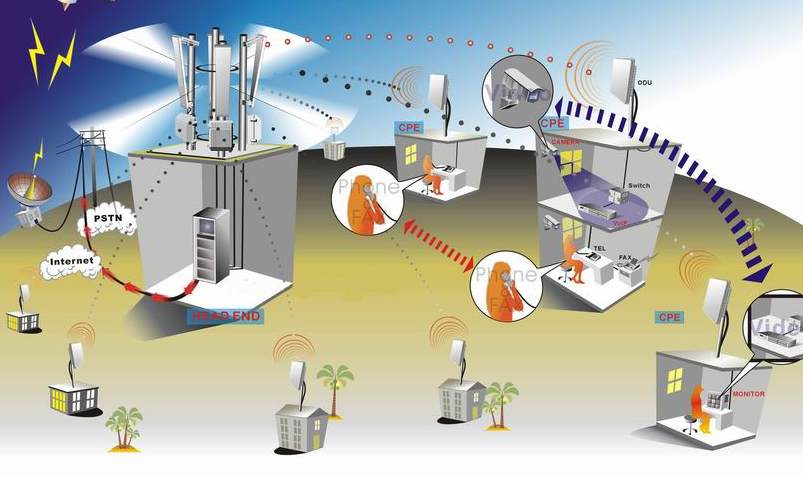
ilustrasi jaringan internet bekerja
Perkembangan Internet
Pada awalnya internet adalah suatu jaringan komputer yang dibentuk oleh Departemen Amerika Serikat pada awal tahun 60 an, pada waktu itu mereka mendemonstrasikan bagaimana dengan hardware dan software komputer berbasis UNIX bisa melakukan komunikasi dalam jarak yang tidak terhingga melalui saluran telepon.
Dulunya internet dikenal sebagai suatu wadah bagi para peneliti untuk saling bertukar informasi yang kemudian dimanfaatkan oleh perusahaan komersil sebagai sarana bisnis mereka, dan pada saat ini pengguna internet tersebar di seluruh dunia telah mencapai jumlah lebih dari dua ratus lima puluh juta orang, dan jumlah itu masih akan terus bertambah lagi.
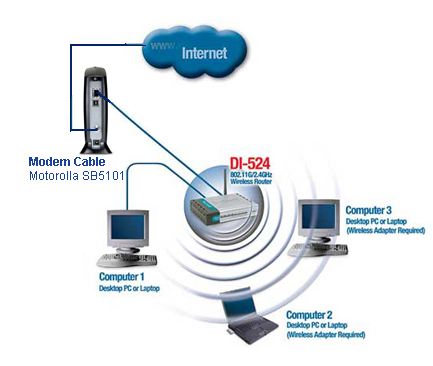
Bertambahnya jumlah pengguna akses internet tersebut memang sangat wajar sekali, saat ini internet bukan hanya digunakan sebagai sarana komunikasi atau pun sarana mencari informasi saja, tetapi juga telah digunakan sebagai sarana untuk mencari uang. Harga tarif akses internet pun saat ini juga telah lebih murah jika dibandingkan dengan beberapa tahun yang lalu. dan pengguna akses internet pun bukan hanya orang yang berada di wilayah perkotaan saja, orang yang tinggal di pedesaan pun juga dapat mengakses internet.
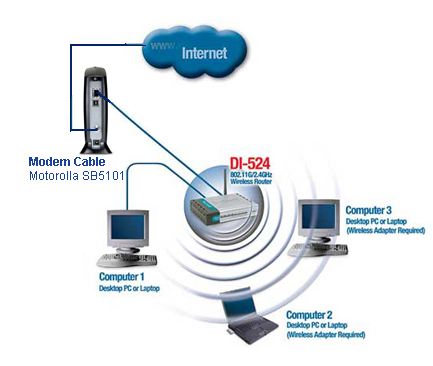
Bertambahnya jumlah pengguna akses internet tersebut memang sangat wajar sekali, saat ini internet bukan hanya digunakan sebagai sarana komunikasi atau pun sarana mencari informasi saja, tetapi juga telah digunakan sebagai sarana untuk mencari uang. Harga tarif akses internet pun saat ini juga telah lebih murah jika dibandingkan dengan beberapa tahun yang lalu. dan pengguna akses internet pun bukan hanya orang yang berada di wilayah perkotaan saja, orang yang tinggal di pedesaan pun juga dapat mengakses internet.
semoga sedikit penjelasan pengertian internet di atas bisa bermanfaat bagi kamu yang membutuhkan.
referensi : wikipedia
Langganan:
Postingan (Atom)












